有一段时间因为电脑的原因,一直在重装系统,每次配置总是需要各个地方找相关内容,实属不便o(╥﹏╥)o,因此将一些配置记录到这里
一些快捷键
看菜鸟教程吧,挺全的
doskey–和linux的alias一样的功能,如在命令行用sublime命令打开文件
参考doskey in Windows is just like alias in Linux
-
doskey类似于linux中的alias,想要实现上述功可在cmd命令行中执行:
doskey sublime="D:\Sublime Text 3\sublime_text.exe" $* # 目录改成自己的 sublime a.py doskey notepad++="D:\notepad++\notepad++.exe" $* # 目录改成自己的 notepad a.py但是,这两行命令只在当前cmd中生效,且每次输入都非常麻烦。
-
[临时生效]针对每次都要输入doskey xxx,解决办法是,将上述命令写入.bat文件中。
1)创建alias_list.bat文件,最好是英文路径,将下面的内容填充进去:@echo off doskey ls=dir $* doskey mv=move $* doskey cp=copy $* doskey cat=type $* DOSKEY rm=del $* doskey sublime="D:\Sublime Text 3\sublime_text.exe" $* doskey np++="D:\notepad++\notepad++.exe" $* doskey sshtx=ssh xxx@xxx #远程登录关于@echo off,参考:https://blog.csdn.net/zl1zl2zl3/article/details/79218448
2)cmd中运行alias_list.bat。
3)在该cmd中试试ls -
[永久生效]上述操作之后,命令还是在当前cmd中生效,每次打开新的cmd都要重新执行。
1)win+r,输入regedit,找到HKEY_LOCAL_MACHINE\Software\Microsoft\Command Processor\AutoRun。如果没有AutoRun,右键——新建——字符串值,输入“AutoRun”
2)然后选中——右键——修改,把alias_list.bat路径输入进去

notepad++添加到右键菜单栏
参考:https://blog.csdn.net/eldn__/article/details/23877799
效果:以notepad++为例

- 方法1:注册表中手动修改
- win+r,regedit打开注册表
- 新建子项notepad++,
- 在子项sublime下新建子项Command,修改子项Command的默认字符串值为:
"D:\notepad++\notepad++.exe" "%1"

- [可选]添加notepad++的图标,在notepad++这里右键添加字符串“Icon”,值修改为
“D:\Sublime Text 3\sublime_text.exe”:

- 方法2:写注册文件
-
新建一个.reg文件,里面放:
Windows Registry Editor Version 5.00 [HKEY_CLASSES_ROOT\*\shell\NotePad++] @="NotePad++" "Icon"="D:\\Notepad++\\notepad++.exe" [HKEY_CLASSES_ROOT\*\shell\NotePad++\Command] @="\"D:\\Notepad++\\notepad++.exe\" \"%1\""路径替换为自己的安装路径。 @后面的就是显示在右键的名字,icon管理右键时候sublime的图标
顺便来个sublime的注冊文件内容,對比看:
Windows Registry Editor Version 5.00 [HKEY_CLASSES_ROOT\*\shell\Sublime] @="Sublime" "Icon"="D:\\sublime\\sublime_text.exe" [HKEY_CLASSES_ROOT\*\shell\Sublime\Command] @="D:\\sublime\\sublime_text.exe %1" -
双击运行.reg文件
- 若要删除该右键,可以创建新的.reg并运行,内容如下
Windows Registry Editor Version 5.00 [-HKEY_CLASSES_ROOT\*\shell\NotePad++]
删除无用的右键
参考https://blog.csdn.net/qq_33800083/article/details/82756516看看, 下面图是步骤四的

环境变量
每次配置java环境都要找?
参考:https://www.cnblogs.com/cnwutianhao/p/5487758.html
附带个下载的;
新建Java_Home:D:\Program Files\Java\jdk1.8.0_91,改成自己的
Path中添加:%Java_Home%\bin;%Java_Home%\jre\bin;
新建CLASSPATH:.;%Java_Home%\bin;%Java_Home%\lib\dt.jar;%Java_Home%\lib\tools.jar
anaconda–cmd,ipython命令
软件
cmder–在win上运行些linux命令
fine,我用的cmder,就写一点,切换目录:f:,(惊喜吗)
xmind–思维导图
flux–护眼
putty–远程登录服务器
当然ssh也行,用doskey设置一下应该也能记住地址的~
FileZilla–和服务器之间文件传输,不用scp
xftp–和服务器之间文件传输图像化界面
使用方法:https://blog.csdn.net/Smile_Luckly/article/details/72639387
free for school&home :https://www.netsarang.com/en/free-for-home-school/
mendeley–论文管理
印象笔记–支持markdow,支持网页截取
Listary–等同于mac的spotlight
GIFCAM–制作动图
动图展示下listary的效果(发下给我朋友的…)





















 79
79











 被折叠的 条评论
为什么被折叠?
被折叠的 条评论
为什么被折叠?








